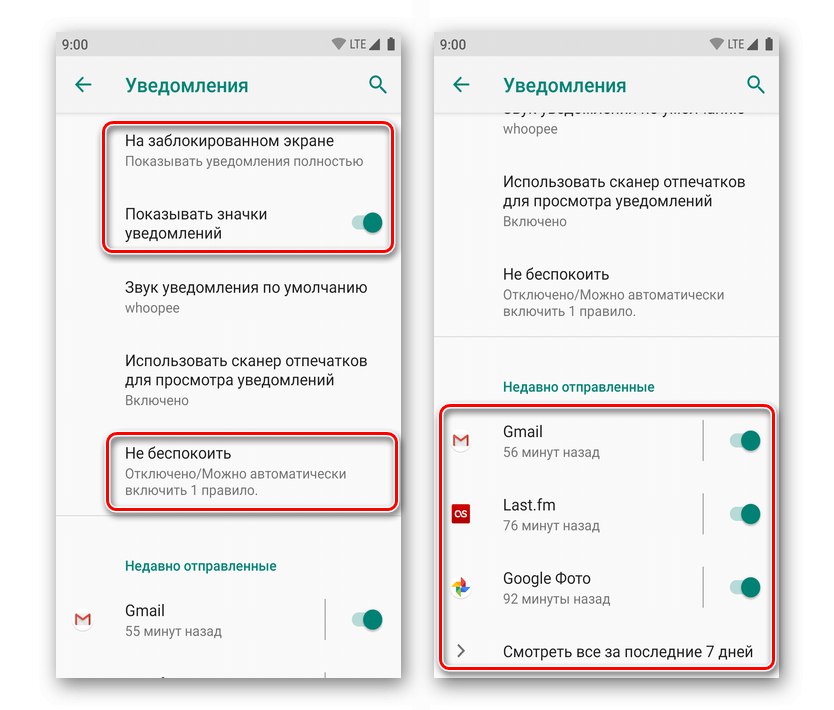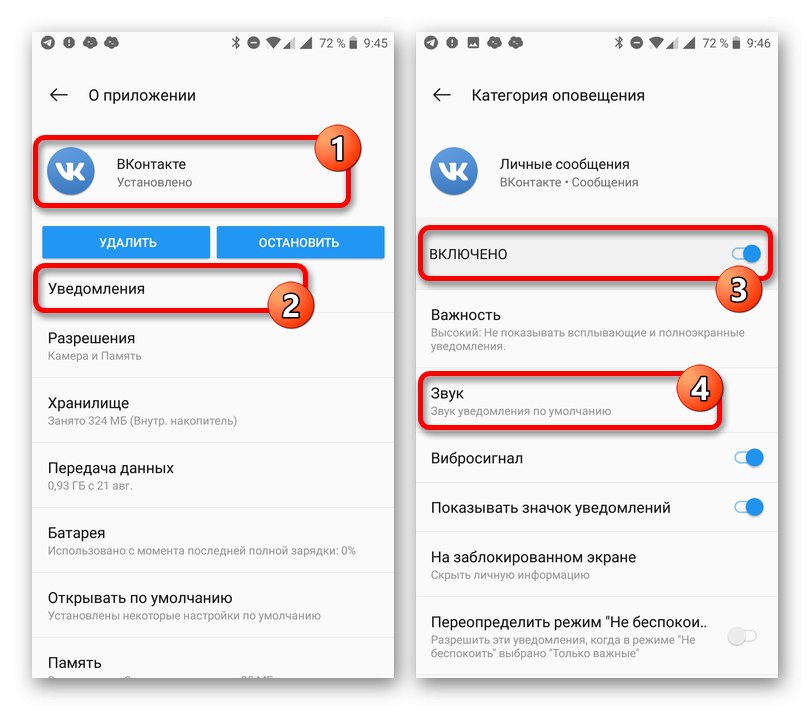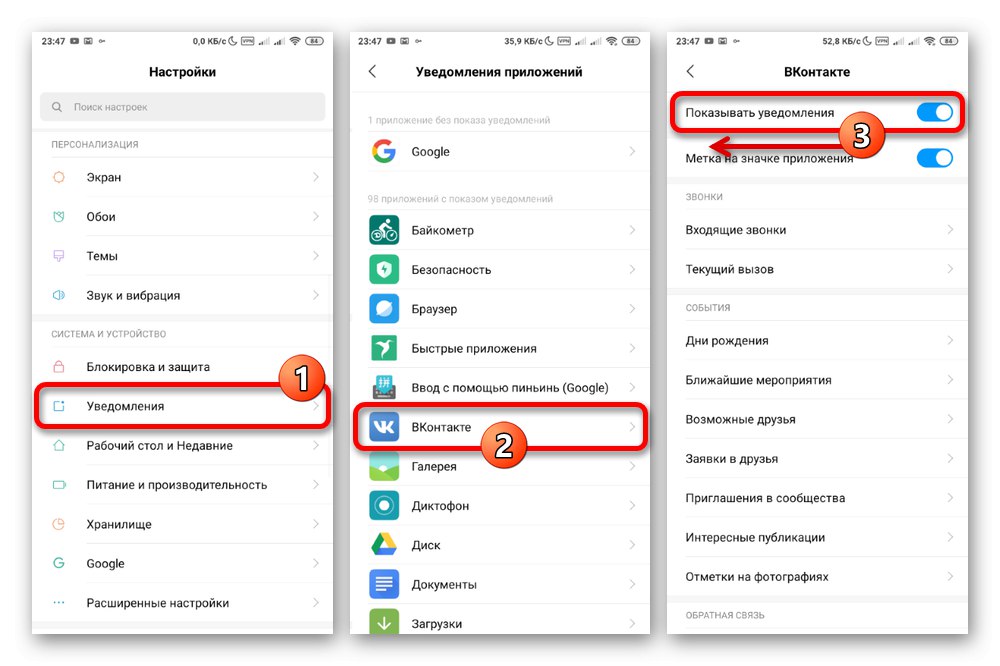Друштвена мрежа ВКонтакте има интерни систем обавештавања који укључује звучна обавештења, на пример, приликом пријема приватних порука. Ако је потребно, ово се може онемогућити помоћу стандардних подешавања веб локације или мобилне апликације. Даље, у оквиру упутстава, размотрићемо обе опције довољно детаљно.
Онемогућавање звучних обавештења за ВК на рачунару
У верзији веб странице ВКонтакте за рачунаре постоје само два начина за извршење задатка: и помоћу стандардних параметара и кроз подешавања Интернет прегледача. Свака од ових метода има бројна ограничења у погледу примене и стога може бити корисна само у одређеним ситуацијама.
1. метод: Подешавања веб локације
Познато је да званична веб локација дотичне друштвене мреже пружа најкомплетнији скуп функција и опција, укључујући оне повезане са обавештењима. Да бисте искључили звук у овој верзији, мораћете да посетите један од одељака.
Опција 1: Подешавања порука
- Користите главни мени на левој страни прозора прегледача да бисте отворили страницу „Поруке“... Овде треба да обратите пажњу на доњи панел испод листе дијалога.
- Да бисте деактивирали звучна обавештења, кликните леви тастер миша на везу „Онемогући звучна обавештења“ на десној страни поменутог панела. Исто се може урадити путем падајућег менија који је доступан када задржите курсор изнад иконе зупчаника.
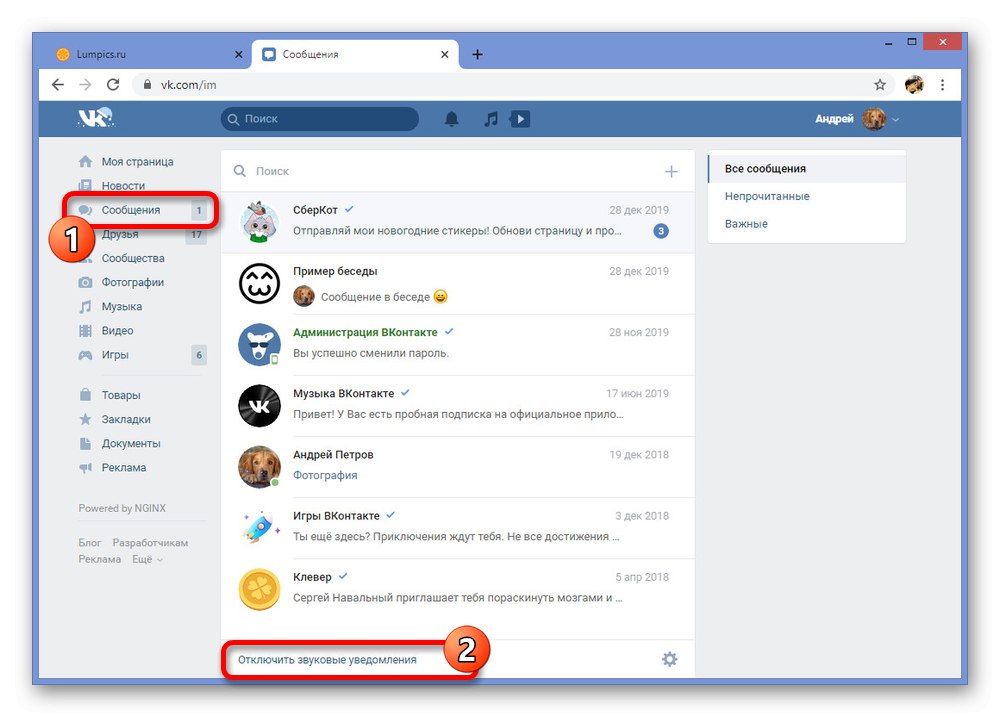
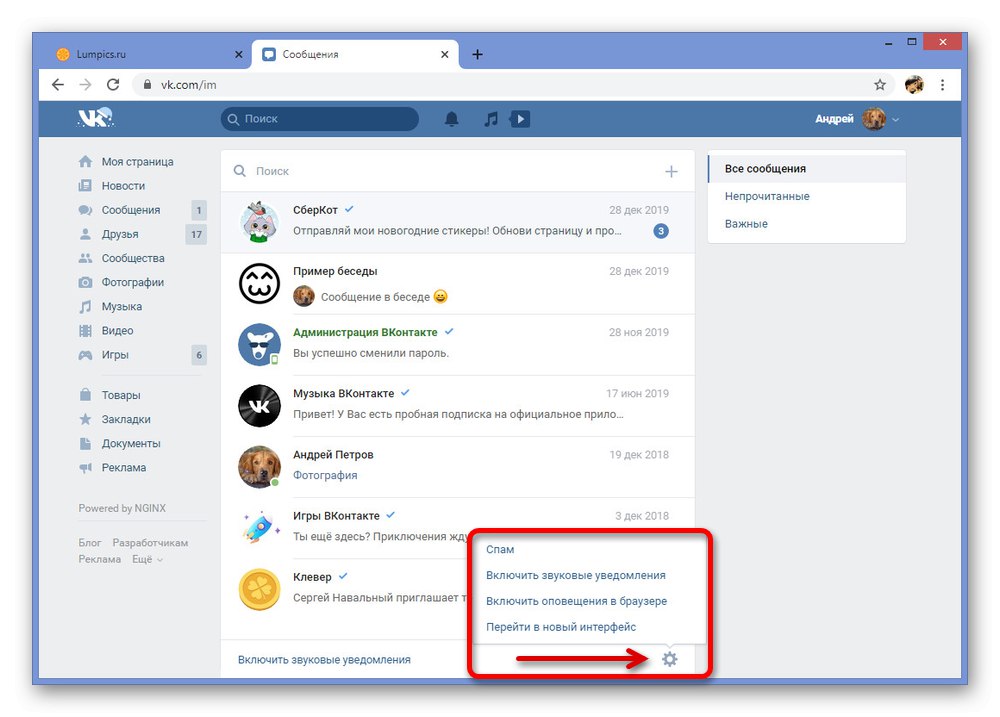
Опција 2: Поставке локације
- На десној страни горњег панела веб странице кликните на фотографију профила и изаберите одељак кроз падајућу листу „Подешавања“.
- Користите додатни мени да бисте отворили картицу „Обавештења“ и пронађите одељак "На сајту"... Да бисте деактивирали звук, само користите клизач у линији „Примање обавештења са звуком“.
- Ако сте све урадили исправно, сва звучна упозорења ће бити блокирана. Примена промена врши се аутоматски без притиска било ког тастера.
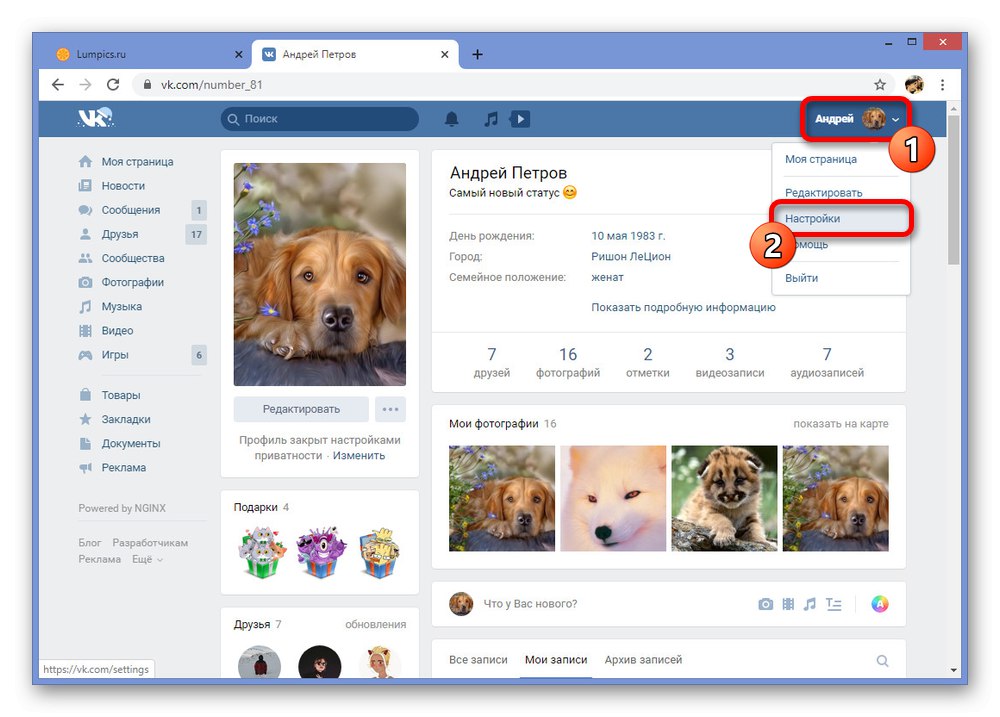
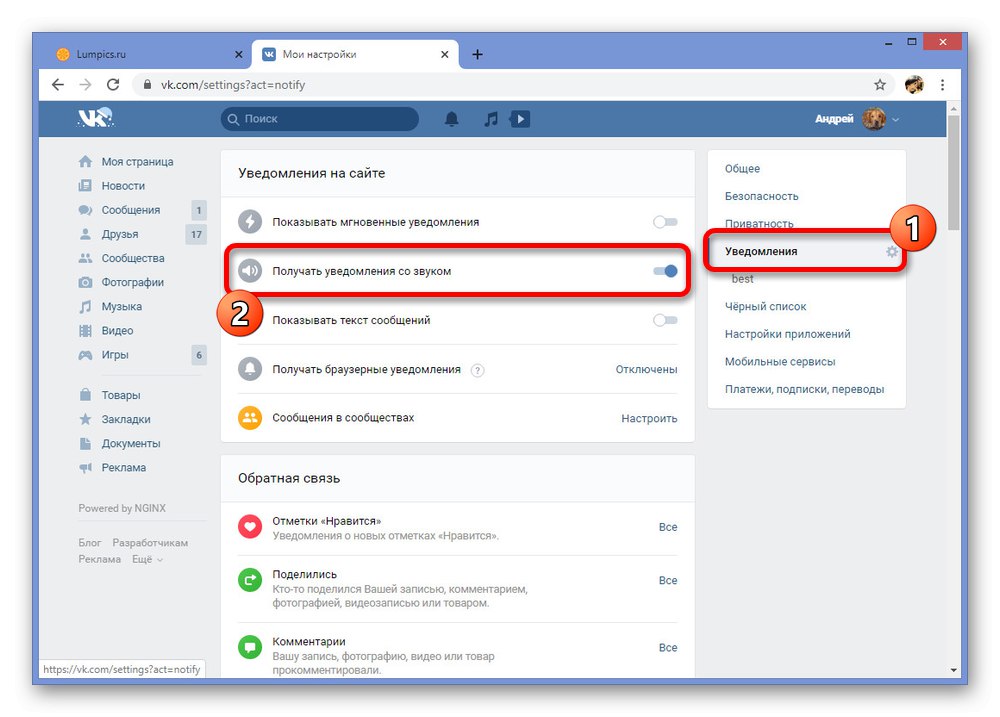
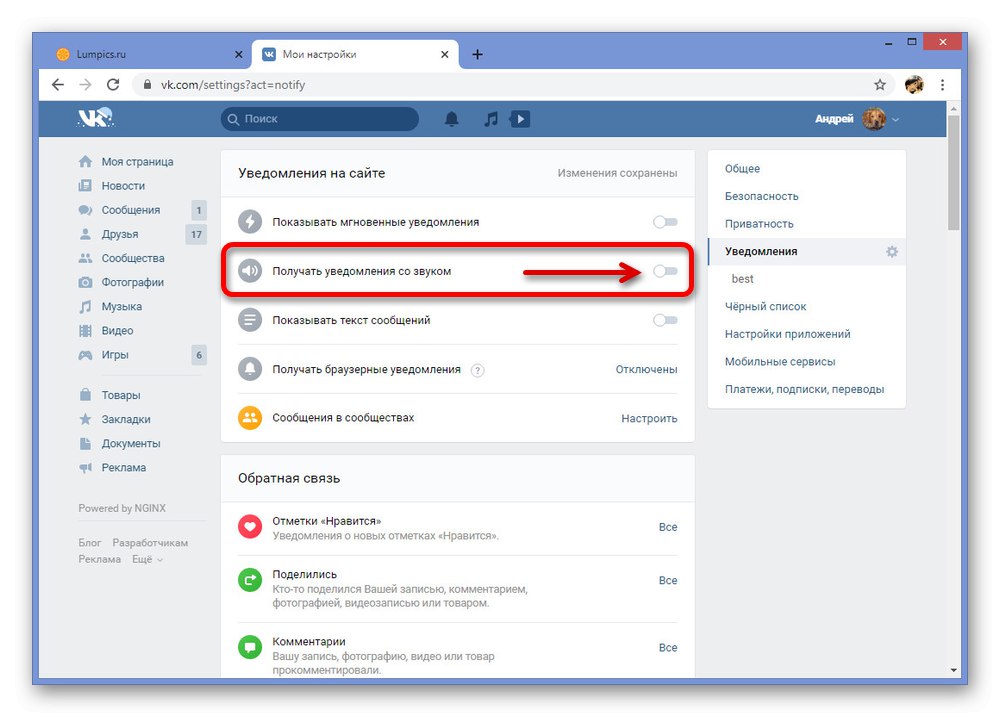
Без обзира на коришћени одељак, обавештења ће се утишати на исти начин, блокирајући сав системски звук, али неће утицати на репродукцију медија. Истовремено, имајте на уму да се подешавања односе само на приватне поруке, док сва друга обавештења подразумевано немају звук.
Метод 2: Обавештења дијалога
Као додатно решење за претходни метод, можете да користите појединачна подешавања било ког дијалога у приватним порукама да бисте искључили звук. Предност ове методе је што не морате да се решите свих обавештења која су често неопходна за благовремено читање поште.
- Проширите одељак „Поруке“ и идите на дијалог који желите да искључите. Акције су идентичне и за редован дијалог и за разговоре различитих саговорника.
- Пређите курсором преко иконе «…» на врху екрана и изаберите „Онемогући обавештења“... Ово ће искључити звук, али пусх обавештења ће остати активна.
- О успешном нестанку звука можете сазнати помоћу посебне иконе поред назива дијалога.
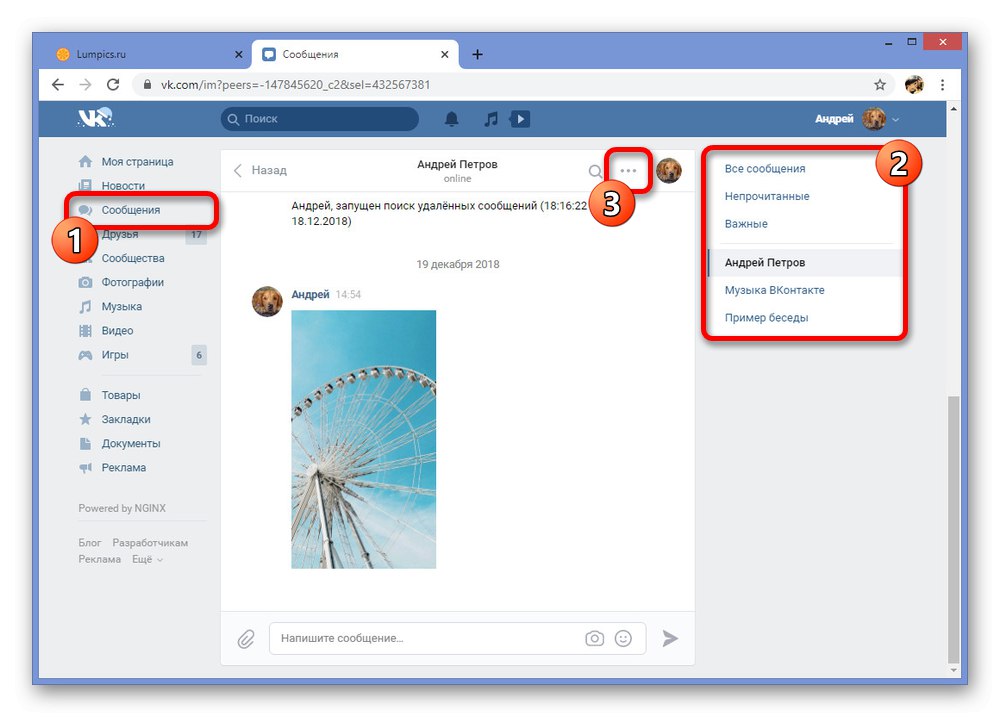
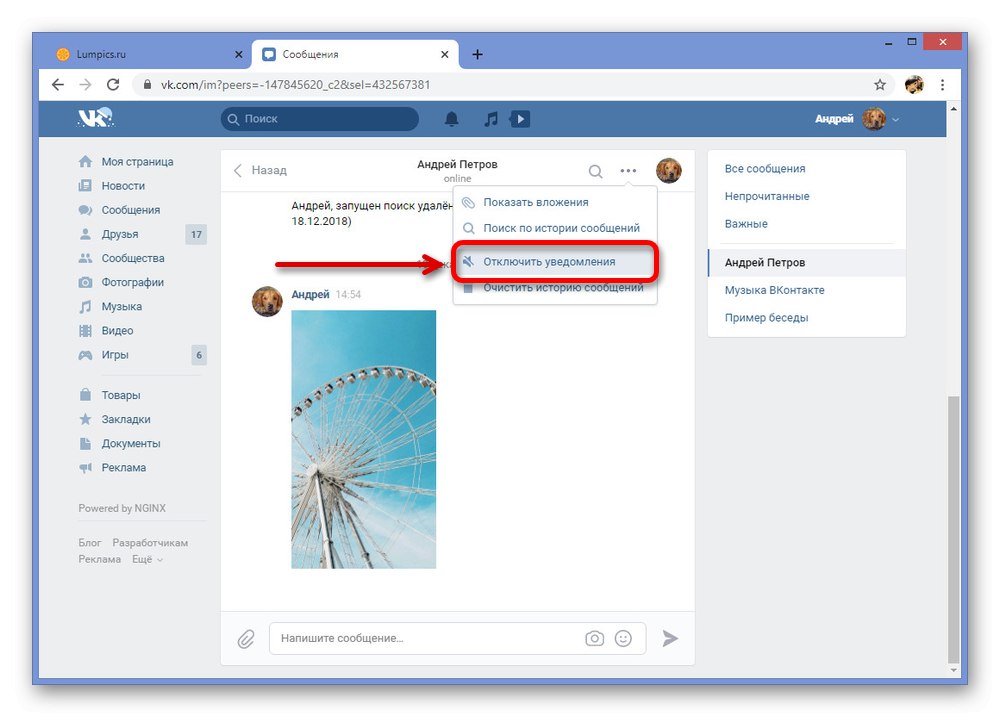
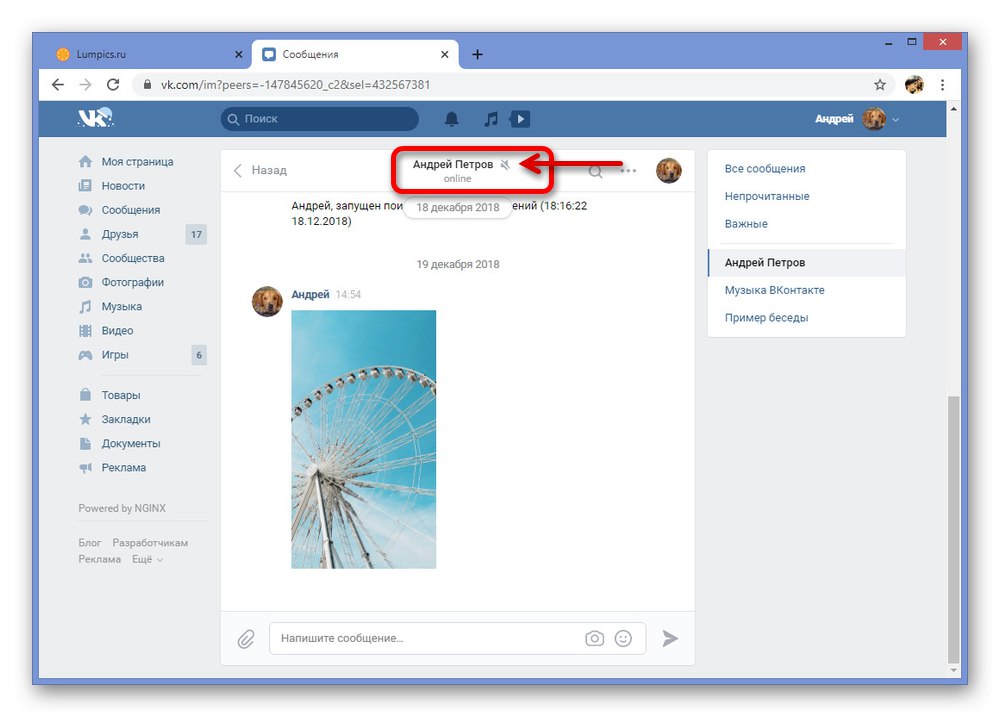
Као што видите, метода је савршена за деактивирање звука у најактивнијим дијалозима попут разговора, омогућавајући вам да се решите непотребних иританса. Међутим, ако постоји пуно преписки, боље је користити прву методу, јер ако је потребно, радње можете опозвати само на појединачној основи.
3. метод: Подешавања прегледача
Било који Интернет прегледач нуди своја подешавања за онемогућавање одређених елемената веб локације, укључујући звук.ВКонтакте није изузетак, и зато можете деактивирати обавештења једноставним блокирањем репродукције било ког звука на веб локацији друштвене мреже. Напомена: Радње се могу разликовати у различитим прегледачима, али ми ћемо то само покрити Гоогле хром.
Најбржи и најједноставнији начин је искључити звук само на једној картици са веб локацијом, у овом случају ВК, десним кликом на ову картицу и избором „Искључи звук странице“ (релевантно за Цхроме, други прегледачи ће имати мало другачији назив параметра). Забрана пуштања звукова односи се само на одређену картицу и траје све док се не затвори. Ову функцију не подржавају сви веб прегледачи и искључује БИЛО КОЈИ звук који се репродукује на картици, па будите опрезни када покушавате да гледате видео или слушате звук.
- Отворите било коју ВК страницу и кликните левим тастером миша на икону на левој страни траке за адресу. Кроз овај прозор треба да одете до одељка „Подешавања сајта“.
- Померите се до отворене странице до линије "Звук" и кликните на суседну падајућу листу.
- Да бисте деактивирали обавештења, путем овог менија изаберите „Искључи звук“.
- После тога можете се вратити на веб страницу ВКонтакте и користити дугме "Освежи" на горњој плочи.
- Успешно прекидање везе може се потврдити отварањем истог прозора на левој страни траке за адресу, примањем приватне поруке без одговарајућег звука или покушајем пуштања музике.
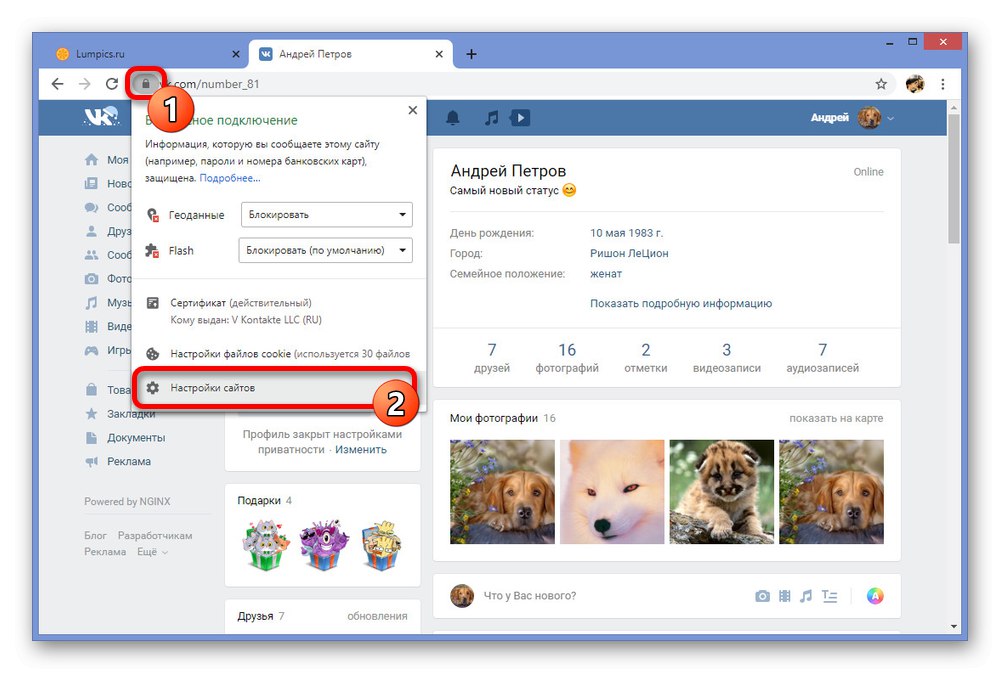
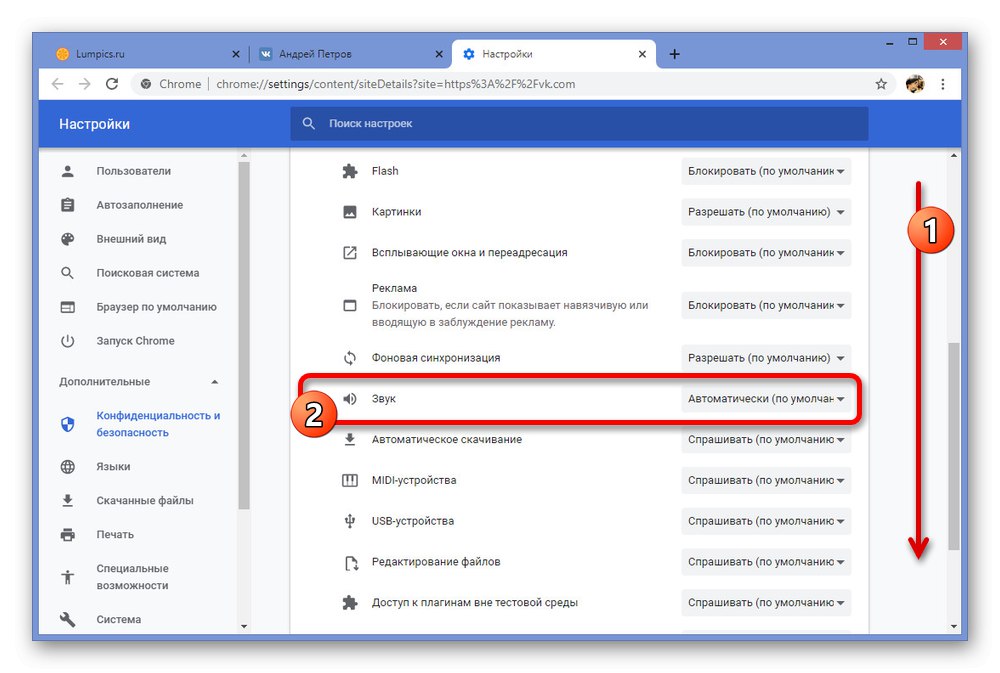
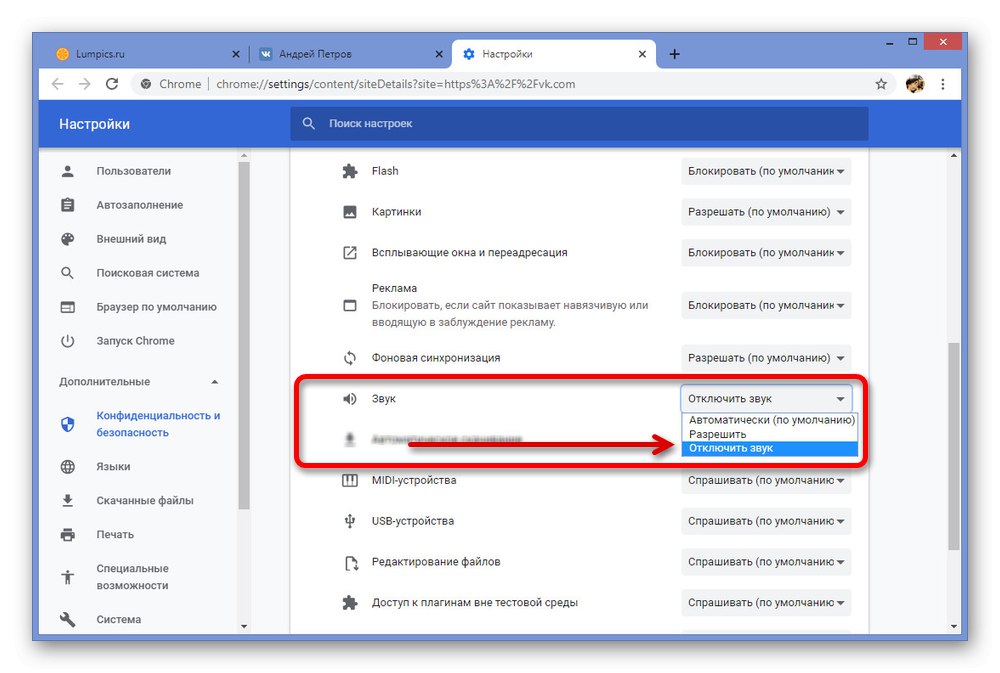
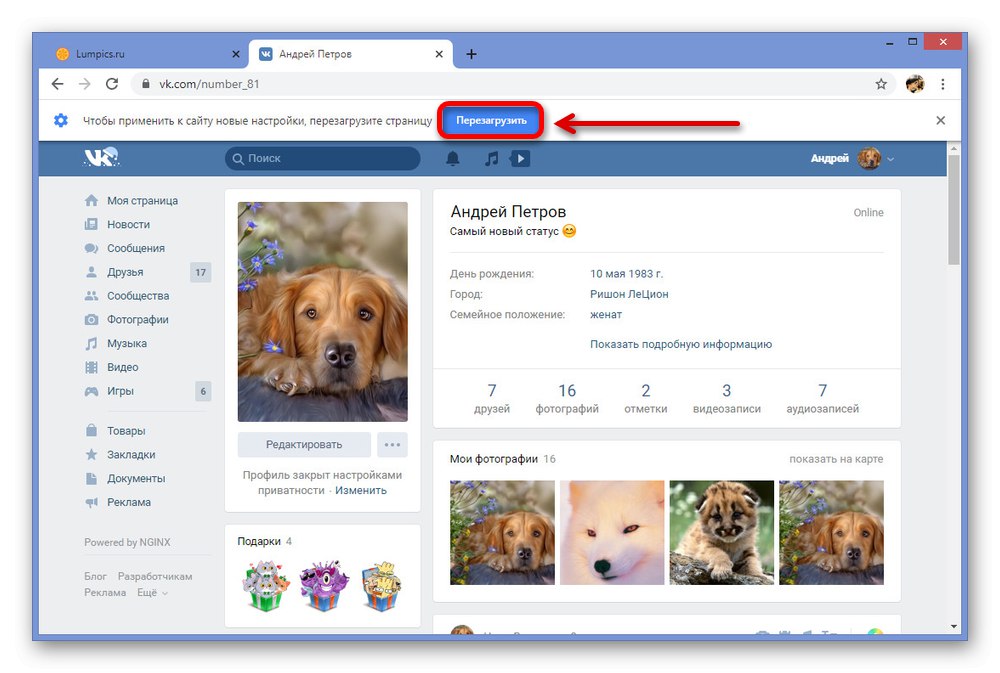
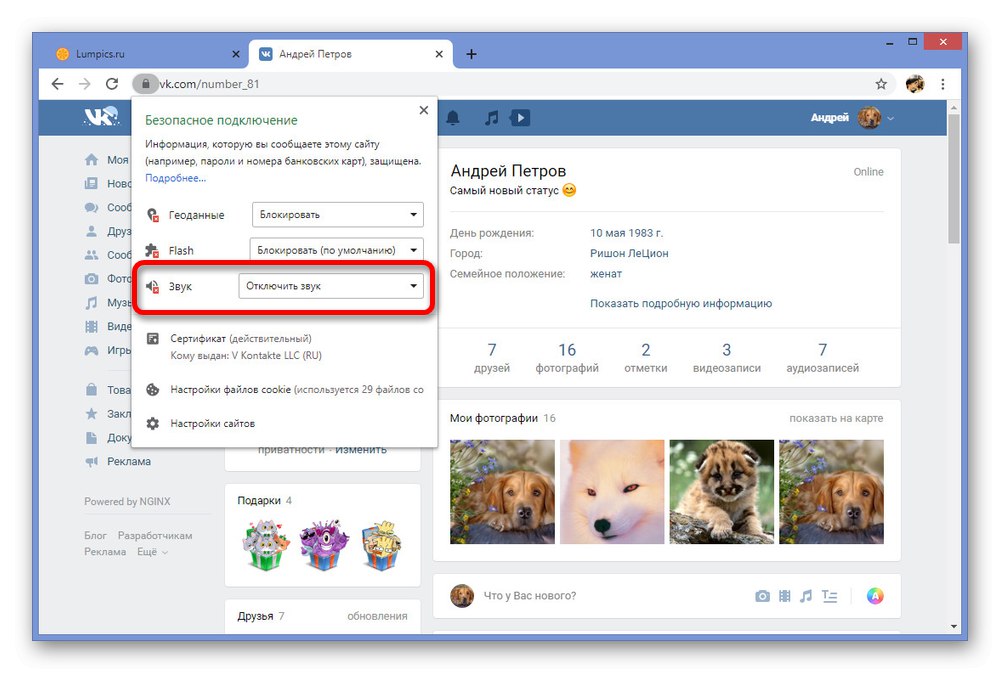
Овај приступ, као што видите, деактивира све звукове на друштвеној мрежи, а не само обавештења. Због тога је вредно користити методу само у ретким случајевима, на пример, ако промена поставки локације из неког разлога није донела очекиване резултате.
Онемогућавање звучних обавештења за ВК на телефону
Деактивација са мобилног телефона може се обавити на исти начин на два главна и један додатни начин. Истовремено, разлике у процесу могу зависити од оперативног система који се користи, власничке љуске, па чак и од верзије службеног клијента.
1. метод: Подешавања апликације
Звучна обавештења о било којим догађајима у апликацији ВК могу се деактивирати помоћу параметара у посебном одељку. Ова метода је главна, јер се односи само на упозорења, а сви остали звукови остају нетакнути.
- На доњем панелу отворите последњу картицу са главним менијем и у горњем десном углу екрана додирните икону зупчаника. Као резултат, појавиће се листа пододељка, међу којима треба да изаберете „Обавештења“.
- Прва тачка "Не узнемиравају" на следећој страници вам омогућава привремено управљање свим упозорењима. Додирните овај ред и помоћу менија одредите време током којег су вам потребна обавештења о догађајима.
- Ако нисте задовољни овом опцијом, померите се кроз одељак "Подешавања обавештења" доле и додирните линију "Додатна подешавања"... Ту се налазе параметри одговорни за појединачне елементе.
- Користите линију "Звук"да бисте отворили прозор за одабир сигнала. Да бисте онемогућили, означите поље поред опције „Без звука“.
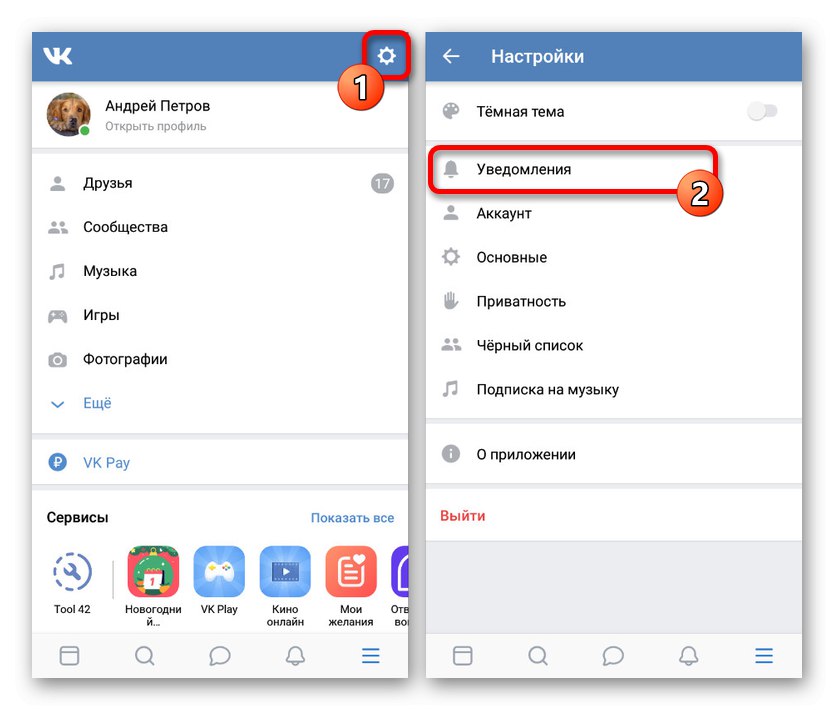
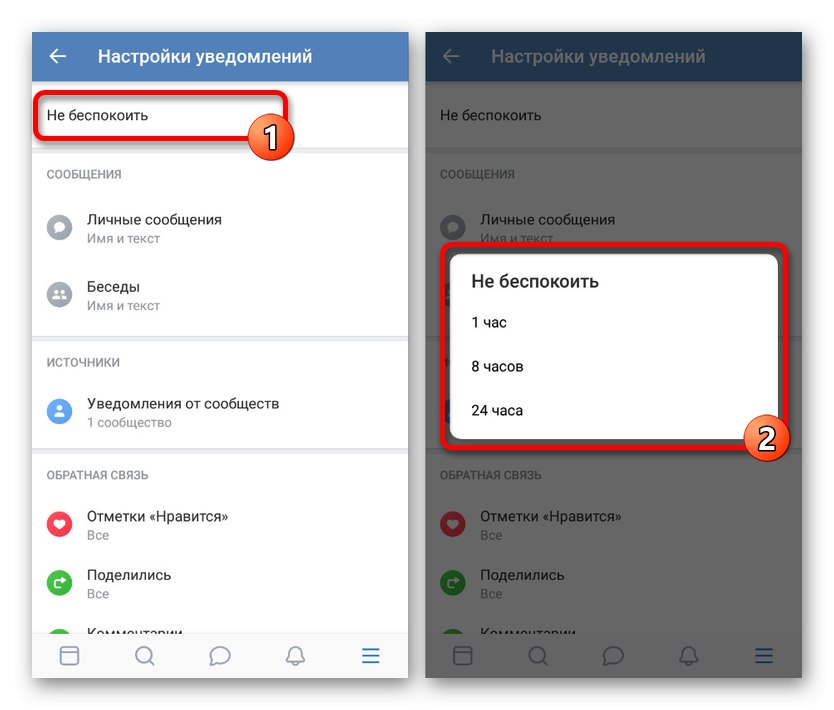
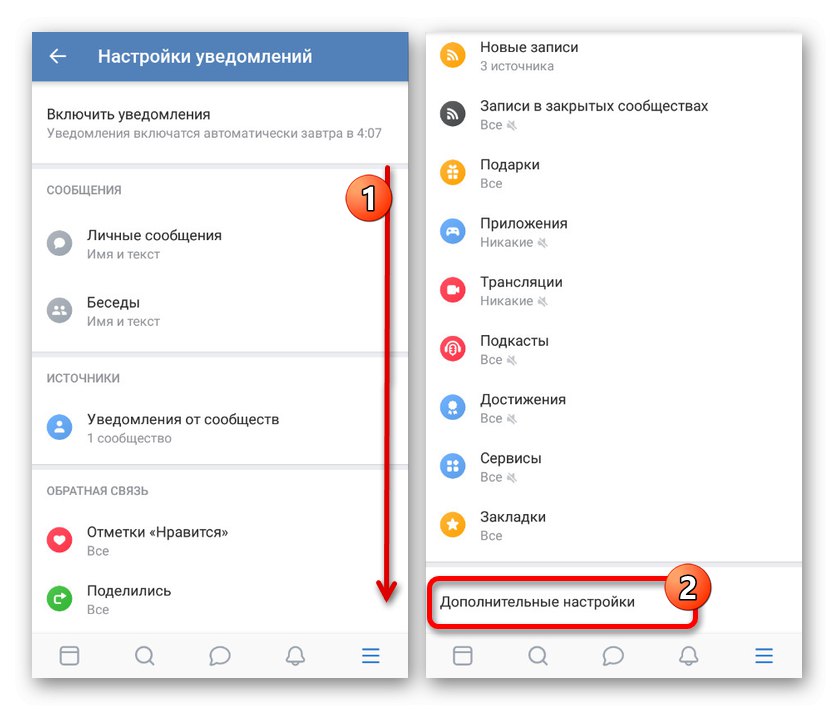
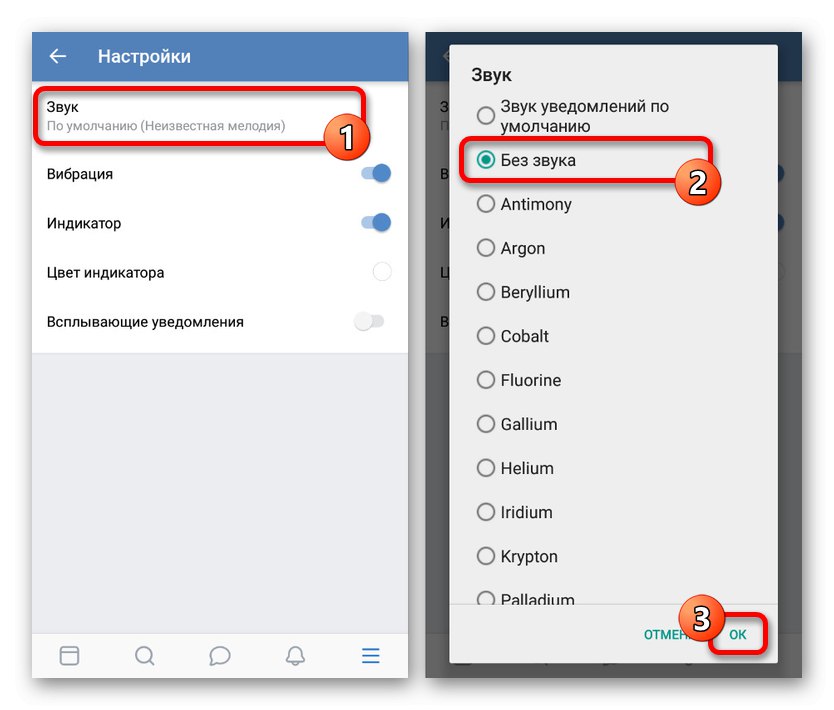
Након што извршите све промене, биће довољно да кликнете "У РЕДУ" и затворите одељак са подешавањима. Нажалост, могуће је проверити оперативност само током неких догађаја.
Метод 2: Обавештења дијалога
Додатни метод за деактивирање ВК обавештења своди се на коришћење менија појединачних дијалога, укључујући редовну преписку и разговоре. То ће, по правилу, бити довољно за искључивање свих надражујућих делова, пошто су звучни сигнал углавном приватне поруке.
- Користите мени у дну екрана да бисте отворили картицу „Поруке“ и изаберите жељени дијалог. Као што је горе поменуто, врста преписке није битна.
- На горњој табли додирните блок са именом дијалога и кроз падајућу листу изаберите „Онемогући обавештења“... Ако је све урађено исправно, поред имена ће се појавити одговарајућа икона.
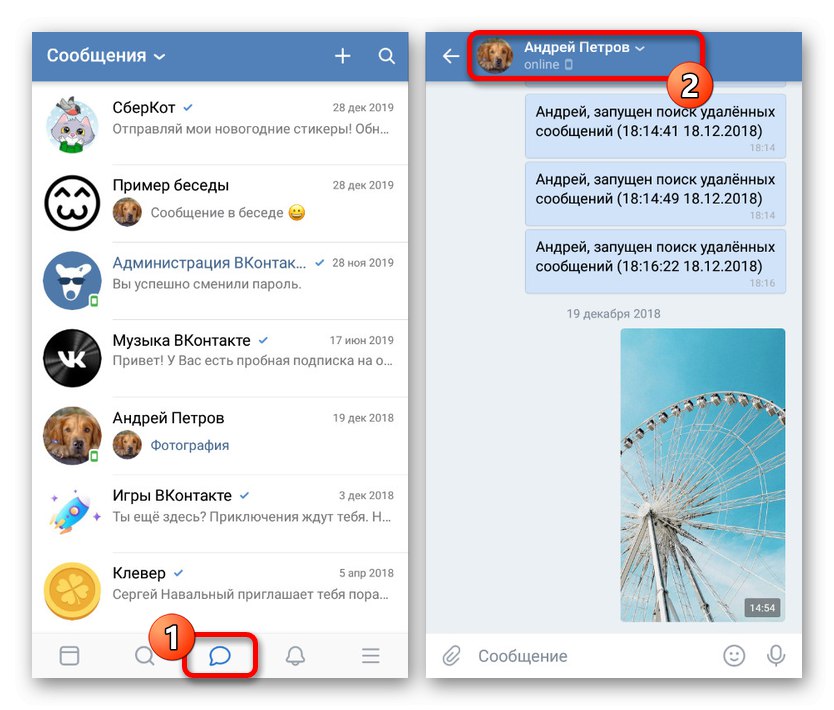
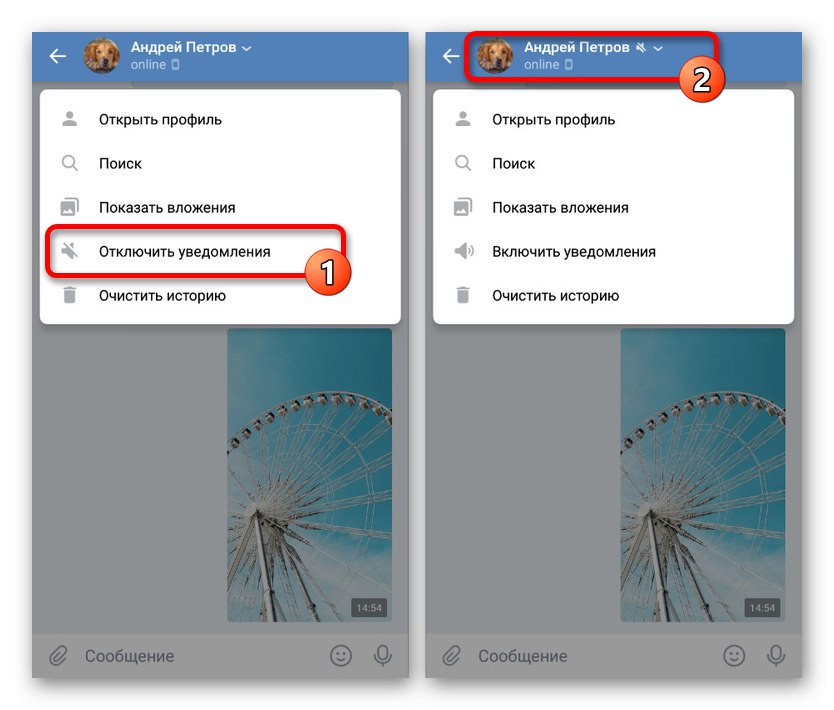
Као и у случају пуне верзије, вреди користити метод само за деактивирање одређених дијалога у малим количинама. Међутим, за разлику од веб локације, поставке апликације се чувају у меморији уређаја, а не у корисничком профилу, што вам омогућава да откажете све промене једноставним брисањем или поновном инсталацијом ВК.
3. метод: Искључите обавештења
Подешавања упозорења на мобилним уређајима, без обзира на платформу, знатно су супериорнија у разноликости од оних на рачунару. Због тога је кроз системске параметре сасвим могуће деактивирати сва обавештења за ВК или бити ограничен на звук.
Андроид
- Ако користите оперативни систем Андроид без заштићене љуске независних произвођача, можете да искључите обавештења путем „Подешавања“... Решење таквог проблема одређује се појединачно у зависности од верзије ОС-а и представили смо га у посебном упутству на веб локацији.
![Пример подешавања обавештења на Андроид-у]()
Детаљније: Искључите обавештења на Андроид-у
- Да бисте онемогућили обавештавање о догађајима само за ову друштвену мрежу, отворите целу листу инсталираних апликација, изаберите "У контакту са" и отворите страницу „Обавештења“... Овде треба да тапнете на клизач „Укључено“ да деактивирате сва упозорења.
![Искључивање звука за ВКонтакте на Андроиду]()
Ако је потребно, можете оставити опцију нетакнутом отварањем пододељка "Звук" и одабиром опције „Без звука“... Као резултат, апликација ће престати да шаље звучна обавештења.
- Већина заштићених Андроид скинова, иако чине велике промене у распореду предмета, главни параметри остају нетакнути. На пример, у случају МИУИ, морате отворити одељак „Обавештења“ у „Подешавања“, идите на листу апликација избором ВКонтакте и користите опцију "Покажи обавештења".
![Онемогућавање обавештења за ВКонтакте на Андроид-у помоћу МИУИ-а]()
Понекад можете засебно да деактивирате звук неких догађаја као што је "Приватне поруке"... Да бисте то урадили, пажљиво проучите листу испод главних клизача.
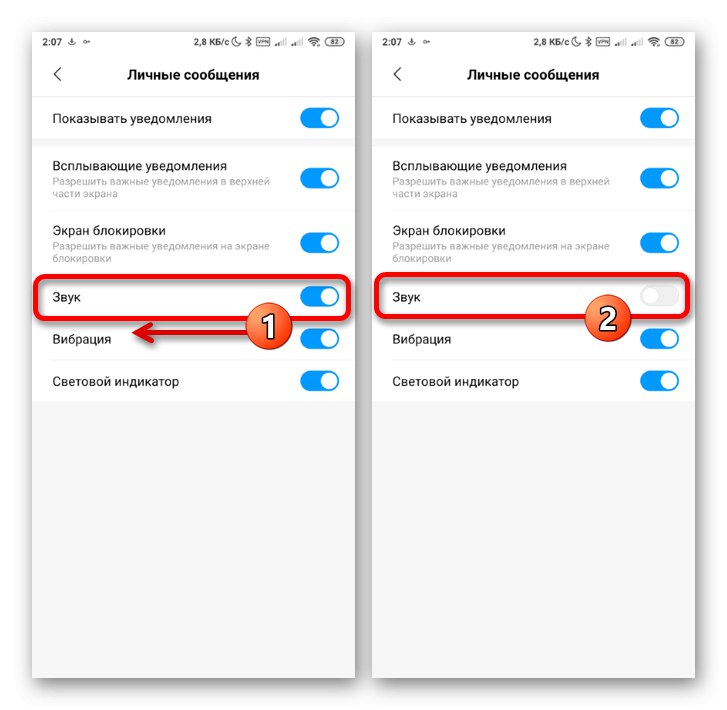
иПхоне
- ИОС паметни телефон такође има системска подешавања која се примењују на апликацију. Да бисте деактивирали обавештења у овом случају, отворите пуну листу апликација у одељку „Подешавања“ и изаберите ВКонтакте.
- Кроз представљени мени идите на страницу „Обавештења“ и померите клизач "Звуци" лево да онемогућите. Ако је потребно, можете користити предмет „Дозволи обавештења“да бисте се решили не само звучних догађаја, већ и било којих других догађаја у апликацији.
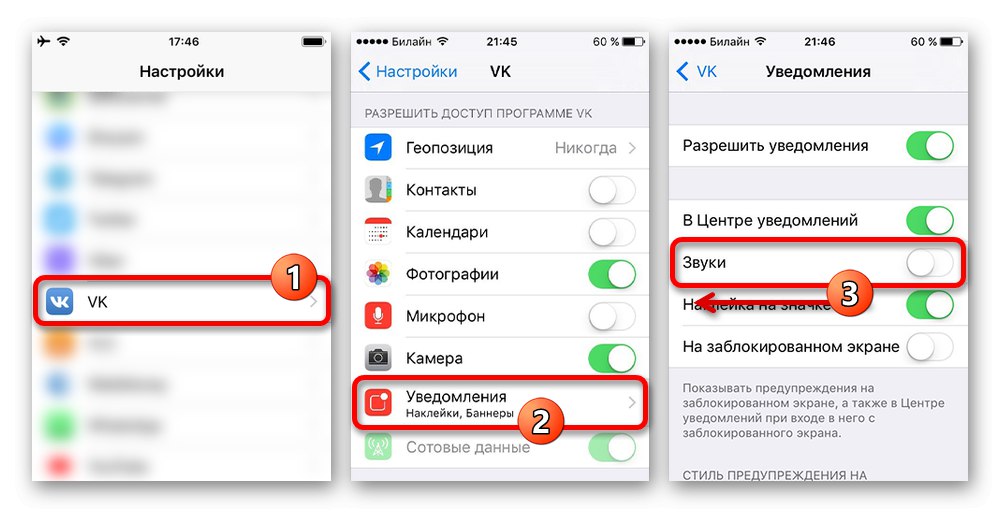
За разлику од Андроид-а, који ради са различитим заштићеним кожама, на иПхоне-у, без обзира на верзију оперативног система, поставке се увек налазе на исти начин. Стога, пошто смо се позабавили свим могућим опцијама, закључујемо ово упутство.
Када користите другу једнако популарну лагану верзију веб странице ВКонтакте, звучна обавештења можете искључити само на мобилном телефону, баш као у званичној апликацији. Генерално, процедура не би смела да поставља питања на било којој платформи ако се стриктно придржавате упутстава, и стога се овај чланак завршава.